4、复制2次,并移动放置在合适的位置,用橡皮擦去多余的部分,如下图:

5、新建一层,设置前景色为白色,使用3、5、9像素的圆画笔沿着线条做出如下效果:

为这此圆点添加外发光图层样式:
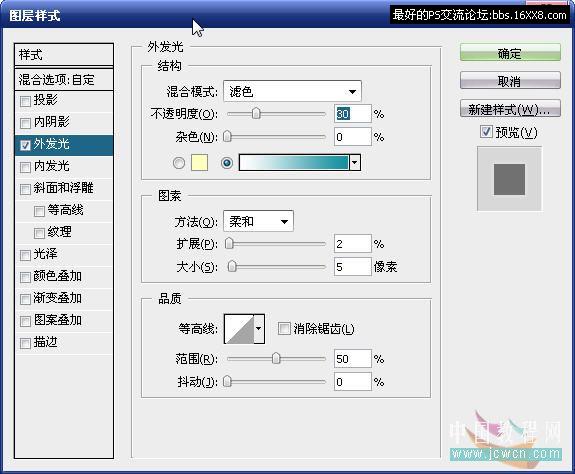
效果如下:

最后修饰
1、按快捷键Shift+Alt+Ctrl+E盖印图层,得到图层9,复制一层图层9副本,对图层9副本执行菜单命令:
滤镜》模糊》高斯模糊,模糊半径7.5左右。改变图层9副本的图层模式为“柔光”,不透明度为50%。
效果如下:
图层面板截图:
2、加入文字:选择合适的字体,在合适的位置打上文字,调整大小,并为文字加上外发光效果:
3、最后加上简单边框,加上自己的水印,完工!效果如下:







